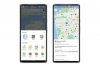Afbeelding tegoed: Heldenafbeeldingen/Heldenafbeeldingen/GettyImages
Routineonderhoud voor een computer omvat het nemen van regelmatige stappen die uw computer sneller, veiliger en minder rommelig maken. Als uw computer traag lijkt, een foutmelding weergeeft over weinig schijfruimte of als het opstarten lang duurt, kan routineonderhoud het probleem oplossen en ervoor zorgen dat uw computer langer meegaat. Terwijl sommige routinematige computeronderhoudstaken toekomstige problemen zoals virussen of gegevensverlies voorkomen, maken andere ruimte vrij en lossen ze zelfs softwarefouten op. Of je nu een pc of Mac hebt, je kunt updates installeren, controleren op virussen, je harde schijf onderhouden, back-ups maken van bestanden en andere eenvoudige taken uitvoeren om je computer in goede staat te houden.
Besturingssysteem en software-updates
Het installeren van updates voor het besturingssysteem en het up-to-date houden van al uw programma's zijn belangrijke pc-onderhoudstaken die de beveiliging en stabiliteit van uw computer verbeteren. Zowel Windows- als Mac-systemen hebben de mogelijkheid om automatisch updates van het besturingssysteem te downloaden en te installeren, maar u kunt op elk moment handmatig controleren op updates. Webbrowsers, productiviteitssoftware, mediaspelers en andere applicaties hebben ook regelmatig updates nodig om bugs op te lossen, prestaties te verbeteren en nieuwe functies toe te voegen. Deze programma's kunnen automatisch updates downloaden en u vragen deze te installeren, of u moet mogelijk het helpmenu of de website van de software controleren om te bepalen of er een update beschikbaar is.
Video van de dag
Virus bescherming
Uw computer profiteert ook van antivirussoftware, zoals Windows Defender of Malwarebytes, die realtime scans kan uitvoeren op bestanden die u downloadt en opent. Deze pc-onderhoudstaak helpt u te beschermen tegen schadelijke bestanden die uw computer kunnen vertragen, belangrijke systeembestanden kunnen vernietigen of kunnen leiden tot diefstal van wachtwoorden en andere persoonlijke informatie. Wanneer uw antivirusprogramma een bedreiging detecteert, waarschuwt het u om het bestand te verwijderen of te verplaatsen naar een op zichzelf staande locatie waar het geen schade aan uw computer kan toebrengen. Voor de sterkste bescherming stelt u uw antivirussoftware in om automatische updates te downloaden om u tegen de nieuwste virussen te beschermen.
Onderhoud harde schijf
Naarmate u uw computer gebruikt, stapelen tijdelijke internetbestanden, gedownloade bestanden en cachebestanden zich op, waardoor u minder ruimte op de harde schijf overhoudt. Met hulpprogramma's zoals de ingebouwde Schijfopruiming voor Windows en programma's van derden zoals CCleaner voor Mac kunnen deze bestanden voor u worden gevonden en gewist. Aangezien het bezoeken van veel websites bestanden verzamelt die uw webbrowser traag kunnen maken, helpt het ook om: controleer de voorkeuren of instellingen van uw browser om de optie te vinden om de cache of tijdelijk internet te wissen bestanden.
Naast het verwijderen van ongewenste bestanden, kan het af en toe controleren van uw harde schijf op ongebruikte programma's en bestanden die u niet meer gebruikt en door deze te verwijderen, ruimte vrijmaken. Als u een Windows-gebruiker bent, kunt u ook het ingebouwde hulpprogramma voor defragmentatie proberen, dat de gegevens op uw schijf reorganiseert, zodat uw computer sneller kan opstarten en bestanden kan openen.
Bestandsback-ups
Het maken van regelmatige bestandsback-ups voorkomt gegevensverlies en kan zelfs een kopie van uw hele systeem opleveren in het geval van een crash van de harde schijf of een vernietigend virus. Back-up en herstel voor Windows en Time Machine voor Mac zijn systeemeigen hulpprogramma's voor back-up en herstel die: maak een volledige systeemkopie, maak een back-up van geselecteerde bestanden en laat u een frequentie en tijd instellen voor de toekomst back-ups. U kunt een externe harde schijf, flashstation of dvd's gebruiken om uw back-ups op te slaan en vervolgens het hulpprogramma gebruiken om eenvoudig afzonderlijke bestanden te herstellen of uw computer terug te brengen naar een eerdere staat. Als je belangrijke bestanden liever online opslaat, kun je OneDrive, Dropbox of een andere cloudopslag gebruiken service om flexibeler toegang te hebben tot uw gegevens op elk apparaat dat toegang heeft tot de service's website.
Andere routinematige computeronderhoudstaken
Een andere stap voor computeronderhoud is om uw computer minstens wekelijks opnieuw op te starten of wanneer u systeemvertragingen of bugs ervaart. Een eenvoudige herstart is meestal snel en wist het geheugen van uw computer, zodat eventuele updates kunnen worden geïnstalleerd en lost zelfs problemen op die ervoor kunnen zorgen dat uw computer vastloopt of uw internetverbinding onstabiel maakt. Om uw computer fysiek te onderhouden, is het handig om uw computer, monitor en accessoires regelmatig schoon te vegen met een pluisvrije, zachte doek. U kunt ook ingeblikte lucht gebruiken om veilig stof uit ventilatieopeningen en kleine ruimtes te verwijderen en problemen met oververhitting en geblokkeerde luchtstroom te voorkomen.